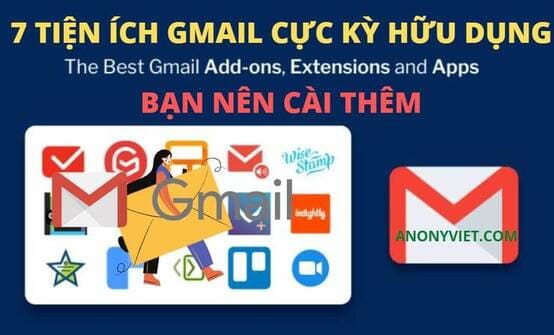
Một ngày mình gửi, nhận từ 5-10 Email bằng Gmail, do đó mình cần cài thêm một số Rathuuich.com/?s=extension” target=”_blank” rel=”noopener” class=”local-link”>tiện ích để tăng năng suất làm việc. Chẳng hạn như thông báo khi có Email đến mà không cần phải mở mail thường xuyên, tự hẹn giờ nhắc trả lời Email. Nếu bạn là người thường xuyên dùng Gmail hãy thử qua 7 tiện ích Gmail dưới đây để dễ dàng quản lý hòm thư điện tử của mình hơn.
Simplify Gmail
Rathuuich.com/wp-content/uploads/2021/03/Simplify-Gmail.jpg” class=”local-link”>Rathuuich.com/wp-content/uploads/2021/03/Simplify-Gmail.jpg” alt=”Simplify Gmail” width=”694″ height=”374″ title=”7 tiện ích Gmail bạn nên cài đặt để tăng hiệu quả công việc 12″ srcset=”https://Rathuuich.com/wp-content/uploads/2021/03/Simplify-Gmail.jpg 694w, https://Rathuuich.com/wp-content/uploads/2021/03/Simplify-Gmail-300×162.jpg 300w” sizes=”(max-width: 694px) 100vw, 694px”>
Simplify Gmail là công cụ giúp đơn giản hóa giao diện Gmail, bạn chỉ còn nhìn thấy các tính năng chính. Các giao diện dư thừa sẽ bị loại bỏ giúp bạn đỡ rối mắt hơn. Việc này giúp bạn dễ tập trung vào việc quản lý, đọc, nhận thư, tránh bị ảnh hưởng bởi các yếu tố khác từ Gmail. Còn nếu bạn là người thích cái đẹp thì nên không nên sử tiện ích Gmail này.
Checker Plus for Gmail
Có thể nói Checker Plus for Gmail là tiện ích Gmail mà mình thích nhất và bắt buộc phải cài đặt mỗi khi cài lại Windows. Đây là tiện ích giúp truy cập nhanh vào các tài khoản Gmail bạn có và thông báo mỗi khi có Email mới. Cho dù bạn không dùng trình duyệt, tiện ích vẫn có thể thông báo ngoài màn hình cho bạn.
Checker Plus cho Gmail cho phép bạn đọc và quản lý email của mình mà không cần mở Gmail. Ngoài ra, nó giúp bạn quản lý nhiều tài khoản một cách dễ dàng. Sau đó, tiện ích bổ sung này cũng có thể tùy chỉnh siêu nhanh.
Có một mẹo để bạn Upgrade từ bản thường lên Plus là dán dòng này vào thanh địa chỉ trình duyệt: chrome-extension://oeopbcgkkoapgobdbedcemjljbihmemj/donate.html?action=coinbaseSuccess
Ngoài tính năng kiểm tra và quản lý email từ bất kỳ tab nào, mình thích tính năng xem trước thư giúp bạng đọc, xóa hoặc lưu trữ email hoặc đánh dấu là đã đọc.
Discoverly
Đặc thù của mình là gửi nhận Mail với một số khác hàng ẩn danh, vì vậy tiện ích Discoverly sẽ giúp bạn nhanh chóng tìm ra danh tính Email người gửi có tài khoảng mạng xã hội là gì? Bao gồm: LinkedIn, Facebook, Twitter… và các mối quan hệ khác trên Internet.
Nếu bạn là người thích OSINT, thì không nên bỏ qua tiện ích Gmail này, có cũng rất có ích cho những bạn sale, HR hay bất kỳ ai muốn tìm danh tính của chủ Email.
Unlimited Email Tracker
Chắc hẵn khi gửi mail bạn muốn biết người nhận đã đọc Mail của bạn hay chưa? Unlimited Email Tracker giúp bạn thực hiện điều đó dễ dàng. Mỗi người người nhận mở mail ra đọc, bạn sẽ nhận được thông báo từ tiện ích Gmail này.
Unlimited Email Tracker cung cấp cho bạn thông báo theo thời gian thực nếu email của bạn được đọc hoặc người nhận click vào liên kết bạn gửi trong Mail. Tiện ích gmail này cũng cung cấp cho bạn lịch sử – tất cả các lần khi một email được click hoặc mở.
Digify for Gmail
Nếu trong Gmail, khi bạn lỡ gửi nhầm file đính kèm cho ai đó thì không thể thu hồi được. Tiện ích Digify for Gmail rất hợp cho người hay đoãn trí. Với Digify, bạn có thể hoàn tác đã gửi một tệp đính kèm từ người nhận.
Bạn có thể đính kèm các file với thuộc tính chỉ đọc, cấm in, cấm tải hoặc đặt chế độ tự hủy, file sẽ tự động bị xóa sau thời gian quy định. Bạn có cũng có đặt chế độ tự mở lại nếu người nhận có nhu cầu muốn xem lại nội dung file đính kèm.
Multi Forward For Gmail
Khi chuyển tiếp email trong Gmail, bạn có thể chuyển tiếp email đó đến chỉ một người. Multi Forward For Gmail giúp bạn chuyển tiếp nhiều email cho nhiều người cùng một lúc. Vì tính năng này không có trong Gmail nên nó là một tiện ích Gmail hữu ích.
Bạn có thể chọn nhiều email trước khi nhấp vào biểu tượng chuyển tiếp trong Gmail, sau đó bạn sẽ nhận được thông báo để nhập địa chỉ email của người nhận. Cuối cùng, những email đó sẽ được chuyển tiếp đến những người nhận.
WiseStamp
Để tăng tính chuyên nghiệp cho Email, bạn nên đặt chữ ký ở cuối Email. Đó có thể là thông tin người gửi, số điện thoại, địa chỉ, website…. Nếu bạn đã từng nhận Mail từ AnonyViet bạn sẽ thấy chữ ký ở dưới. Để tạo chữ ký cho Gmail bạn chỉ cần cài đặt tiện ích WiseStamp.
WiseStamp giúp tạo và thiết kế chữ ký email, cho phép bạn thêm tất cả thông tin liên hệ quan trọng của mình tại một nơi duy nhất. Hơn nữa, bạn có thể phân tích hiệu quả của chữ ký email của mình, nhờ vào các tính năng phân tích có sẵn..